Sommaire
![]() A propos de l'auteur
A propos de l'auteur
![]() Avis et récompenses
Avis et récompenses
Lorsque vous utilisez le courrier pour communiquer avec vos partenaires, il existe de nombreux e-mails essentiels que vous ne voulez pas perdre. Personne ne peut garantir que vous ne rencontrerez jamais de perte de courrier lors de l'utilisation de votre iMac ou MacBook. Vous vous demandez peut-être : « Comment restaurer Mail sur mon Mac ? »
Il est préférable d'aller dans le dossier Mail pour vérifier si vos emails sont perdus. Vous devez aller dans Finder > Aller > Aller au dossier pour accéder au dossier Mail. Tapez/Bibliothèque/dans le champ puis appuyez sur la touche Retour. Ensuite, vous pouvez rechercher le dossier Mail et vos e-mails sont tous stockés dans ce dossier.
Les e-mails sur votre Mac peuvent manquer pour plusieurs raisons :
- Suppression accidentelle
- Infection par virus
- Problème d'index Spotlight
- Problème de compte de messagerie
- Problème Apple Mail
Après avoir lu ce passage, vous n'avez pas besoin de me demander comment restaurer Mail sur mon Mac. Vous découvrirez quatre façons de restaurer le courrier sur Mac dans les quatre sections suivantes.
Méthode 1. Comment restaurer le courrier sur mon Mac avec un logiciel
Vous devez savoir que récupérer des e-mails supprimés sur Mac n'est pas difficile lorsque vous disposez d’un programme de récupération pratique. EaseUS Data Recovery Wizard for Mac peut aider les utilisateurs à récupérer rapidement les e-mails perdus.
Nous vous avons expliqué comment trouver le dossier Mail sur Mac. Si vous constatez que certains e-mails sont perdus, vous pouvez utiliser ce logiciel pour analyser votre dossier Mail afin de récupérer les fichiers courrier perdus.
- ✉️ La récupération Apple Mail peut être simple avec EaseUS Data Recovery Wizard for Mac, même pour un nouvel utilisateur Mac.
- 🚮 Prise en charge de la récupération de la corbeille Mac. Même si vous placez le dossier Mail dans la corbeille et videz la corbeille, vous pouvez récupérer le dossier Mail.
- 🔙 Récupérez les fichiers supprimés sur Mac et autres périphériques de stockage. Cet assistant de récupération peut récupérer de nombreux types de fichiers à partir de plusieurs périphériques de stockage.
Maintenant, restaurons Mail sur Mac avec EaseUS Data Recovery Wizard for Mac :
Étape 1. Sélectionnez l'emplacement du disque (il peut s'agir d'un disque dur interne/SSD ou d'un périphérique de stockage amovible) où vous avez perdu des données et des fichiers. Cliquez sur le bouton "Rechercher les fichiers perdus".

Étape 2. Le logiciel exécute une analyse rapide et une analyse approfondie et s'efforce de trouver le plus grand nombre possible de fichiers supprimés sur le volume sélectionné.

Étape 3. Dans les résultats de l'analyse, sélectionnez le ou les fichiers et cliquez sur le bouton "Récupérer" pour les récupérer..

Méthode 2. Comment restaurer le courrier sur mon Mac à partir de la corbeille
Savez-vous qu'Apple Mail a un dossier Corbeille ? Comme le dossier Mac Trash, ce dossier stockera les e-mails supprimés pendant quelques jours. Lorsque vous supprimez des e-mails dans l'application Apple Mail, ils ne seront pas effacés immédiatement et seront déplacés vers le dossier Corbeille de courrier. Nous allons maintenant vous montrer comment restaurer Mail sur Mac à partir de la corbeille :
Étape 1. L'icône Mail devrait se trouver dans le Dock et vous pouvez cliquer sur l'icône pour lancer Mail.
![]()
Étape 2. Recherchez l'icône de la corbeille dans la barre latérale et cliquez dessus.
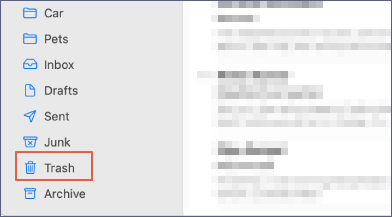
Étape 3. Cliquez avec le bouton droit sur l'e-mail que vous souhaitez récupérer et placez le pointeur sur « Déplacer vers ». Vous pouvez restaurer les e-mails supprimés à l'emplacement cible.
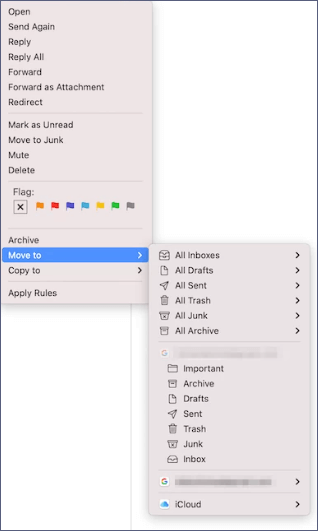
Méthode 3. Comment restaurer le courrier sur mon Mac à partir d'iCloud
iCloud sera toujours un excellent outil pour restaurer les fichiers perdus sur les appareils Apple. Si vous activez la sauvegarde iCloud dans Mail, les e-mails seront téléchargés automatiquement. Avec la sauvegarde iCloud, vous pouvez également récupérer des photos supprimées d'iCloud sur Mac et restaurer Mail sur Mac. Continuez à lire pour découvrir le didacticiel détaillé :
Étape 1. Visitez icloud.com et connectez-vous avec votre identifiant Apple.

Étape 2. Cliquez sur Mail pour ouvrir la sauvegarde Mail.

Étape 3. Vous verrez « Corbeille » dans la barre latérale iCloud Mail. Clique dessus.
Étape 4. Choisissez les e-mails que vous souhaitez restaurer. Cliquez sur le bouton fléché et choisissez « Déplacer le message ».
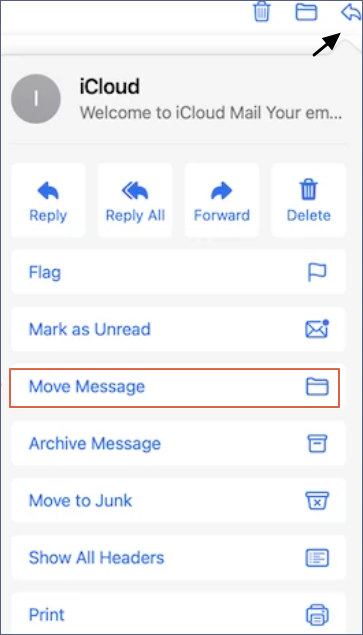
Étape 5. Choisissez un endroit pour restaurer votre courrier et sélectionnez « Déplacer ».
Avez-vous restauré Mail sur votre Mac ? Partagez ce passage avec plus de personnes pour les aider.
Méthode 4. Comment restaurer le courrier sur mon Mac avec Time Machine
Mac Time Machine est un puissant utilitaire de sauvegarde et de restauration intégré. Il peut sauvegarder automatiquement des photos, des documents et également des e-mails sur votre Mac. Si vous avez supprimé des e-mails importants et disposez d'une sauvegarde Mail récente, vous pouvez restaurer Mail sur Mac avec la sauvegarde Time Machine :
Étape 1. Lancez macOS Time Machine sur votre Mac.
Étape 2. Sélectionnez un dossier de sauvegarde contenant vos e-mails supprimés.
Étape 3. Vous pouvez prévisualiser les fichiers et cliquer sur « Restaurer » pour récupérer les e-mails supprimés que vous avez choisis.

Conclusion
Avez-vous restauré Mail sur votre Mac avec les méthodes que nous avons enseignées dans ce passage ? Lorsque vous n'avez aucune sauvegarde de Mail, la meilleure façon de restaurer Mail sur Mac consiste à appliquer EaseUS Data Recovery Wizard for Mac. Il peut récupérer les e-mails supprimés sur Mac ainsi que les photos, films, documents, musique et autres fichiers.
FAQ pour comment restaurer le courrier sur mon Mac
Nous espérons que vous pourrez en savoir plus sur la restauration de Mail sur Mac. Nous avons préparé ici quatre questions fréquemment posées. Continuez à lire et vous en apprendrez davantage.
1. Comment restaurer Mail sur Mac sans Time Machine ?
Vous pouvez récupérer des fichiers supprimés sur Mac sans Time Machine. La meilleure méthode consiste à télécharger EaseUS Data Recovery Wizard for Mac et à restaurer Mail sur Mac.
- 1. Lancez ce logiciel de récupération de données sur Mac et analysez votre disque dur interne.
- 2. Sélectionnez « E-mails » dans la section Type de fichier et vous verrez tous les e-mails supprimés.
- 3. Sélectionnez les e-mails que vous souhaitez restaurer et cliquez sur « Récupérer ».
2. Où est passé mon courrier sur mon MacBook ?
Le courrier sera stocké sur votre MacBook. Comment trouver le dossier Mail ? Sélectionnez Finder > Aller > Aller au dossier pour accéder au dossier Mail. Dans le champ, saisissez « Bibliothèque », puis appuyez sur la touche Retour. Ensuite, localisez le dossier Mail, qui contient tous vos e-mails.
3. Pourquoi mon Mail a-t-il disparu de mon Mac ?
Quelques facteurs peuvent entraîner la disparition des e-mails de votre boîte de réception :
- 1. Des messages ont été signalés par erreur.
- 2. Involontairement, vous avez supprimé l'e-mail.
- 3. Vous placez involontairement les e-mails dans le mauvais dossier.
- 4. Problèmes logiciels avec la boîte aux lettres.
4. Y a-t-il un dossier Corbeille dans l'application Mail ?
Oui, une fois que vous aurez lancé Mail sur Mac, vous verrez le dossier Corbeille dans la barre latérale. Tous les e-mails récemment supprimés seront déplacés dans ce dossier et vous pourrez récupérer les e-mails supprimés de ce dossier.
Cette page vous a-t-elle aidé ?
Mise à jour par Mélanie
Mélanie est une rédactrice qui vient de rejoindre EaseUS. Elle est passionnée d'informatique et ses articles portent principalement sur la sauvegarde des données et le partitionnement des disques.
-
EaseUS Data Recovery Wizard est un puissant logiciel de récupération de système, conçu pour vous permettre de récupérer les fichiers que vous avez supprimés accidentellement, potentiellement perdus à cause de logiciels malveillants ou d'une partition entière du disque dur.
En savoir plus -
EaseUS Data Recovery Wizard est le meilleur que nous ayons vu. Il est loin d'être parfait, en partie parce que la technologie avancée des disques d'aujourd'hui rend la récupération des données plus difficile qu'elle ne l'était avec la technologie plus simple du passé.
En savoir plus -
EaseUS Data Recovery Wizard Pro a la réputation d'être l'un des meilleurs logiciels de récupération de données sur le marché. Il est livré avec une sélection de fonctionnalités avancées, notamment la récupération de partitions, la restauration de lecteurs formatés et la réparation de fichiers corrompus.
En savoir plus
Articles liés
-
![author icon]() Arnaud 06 Nov, 2025
Arnaud 06 Nov, 2025 -
Comment récupérer un document Word non enregistré ou supprimé sur Mac en 7 façons
![author icon]() Nathalie 15 Sep, 2025
Nathalie 15 Sep, 2025 -
![author icon]() Mélanie 06 Nov, 2025
Mélanie 06 Nov, 2025 -
Comment réparer l'erreur "com.apple.DiskManagement.disenter error 0" [avec 5 méthodes]
![author icon]() Mélanie 15 Sep, 2025
Mélanie 15 Sep, 2025